Microsoft Outlook : ajouter une signature HTM
1. Fermer le logiciel Outlook.
2. Enregistrer le fichier HTM dans %APPDATA%\Microsoft\Signatures (raccourci vers C:\Users\votre_nom\AppData\Roaming\Microsoft\Signatures).
3. Ouvrir Outlook, créer un Nouveau message.
4. Cliquer sur le bouton « Signature » puis « Signatures…«
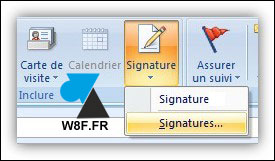
5. Indiquer votre « Signature HMTL » pour les Nouveaux messages. Préciser « (aucune) » aux réponses et transferts pour ne pas ajouter la signature à chaque réponse et ainsi ne pas surcharger la discussion.
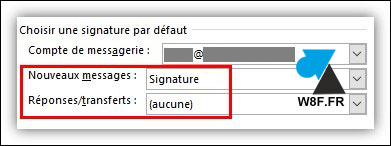
0 commentaires